Справочник по настройкам BIOS (I-W) — Прочее — Компьютер, Интернет — Каталог статей
Поделись с друзьями в …I
IDE Prefetch Mode
– упреждающее
чтение устройств IDE
[Enable][Disable]
По умолчанию обычно включен (Enable) режим упреждающего чтения данных
IDE-контроллером с накопителей, что позволяет немного увеличить быстродействие
дисковой подсистемы. Отключать эту функцию имеет смысл только в том случае,
если подключено устройство отказывается корректно работать в этом режиме.
Initiate Graphic
Adapter –
инициализация видеоускорителя
[IGD], [PCI/IGD], [PCI/PEG], [PEG/IGD], [PEG/PCI], [PEG/PEG2]
Синонимы: Init Display First
Настройка «Initiate Graphic Adapter» устанавливает очередность инициализации
видеоускорителя(лей). Обычно используются обозначения: IGD – интегрированное
графическое ядро; PCI – видеокарта в слоте PCI; AGP — видеокарта в слоте AGP;
PEG — видеокарта в слоте PCI Express; PEG2 — видеокарта во втором слоте PCI
Express.
Intel Robson
Technology – Технология
Intel Robson (активна только для протокола AHCI)
[Disabled] [Enabled]
Enable включает технологию кэширования данных организованную с помощью
дополнительного модуля флеш-памяти, призванную повысить скорость обмена данными
и понизить энергопотребление.
Intel(R) SpeedStep
(TM) Technology –
технология энергосбережения
[Disabled] [Enabled]
Опция Enabled включает технология энергосбережения процессора Intel SpeedStep
Technology, позволяющую уменьшать напряжение питания и тактовую частоту
процессора во время низкой нагрузки на него.
Interrupt Mode – режим обработки прерываний
[PIC] [APIC]
Синонимы: APIC Function, IOAPIC Function — [ON/YES][OFF/NO]
Опция разрешает или запрещает использование усовершенствованного контроллера
прерываний APIC (Advanced Programmable Interrupt Controller). При установке
новых операционных систем рекомендуется включить поддержку APIC, т.к. этот
режим обеспечит большее число прерываний и более быструю их обработку.
J
J-Micron eSATA/PATA
Controller – SATA
контроллер
[Disabled] [Enabled]
Опция Enabled включает дополнительный SATA/IDE контроллер JMicron. В данном
случае «eSATA» означает, что дополнительный контроллер поддерживает внешние
порты External SATA.
L
Lagacy USB Support — определение устройств USB
[Disabled] [Enabled] [Auto]
Настройка «Lagacy USB Support» позволяет определить USB клавиатуру или мышь
средствами BIOS до загрузки операционной системы, это необходимо как для работы
в самом BIOS, так и в операционной системе DOS. Используя клавиатуру USB рекомендуем
в этой настройке выбрать опцию Auto.
LAN Boot ROM — удаленная загрузка
[Disabled] [Enabled]
Опция Enabled разрешает производить удаленную загрузку операционной системы
через сеть с удаленного сервера.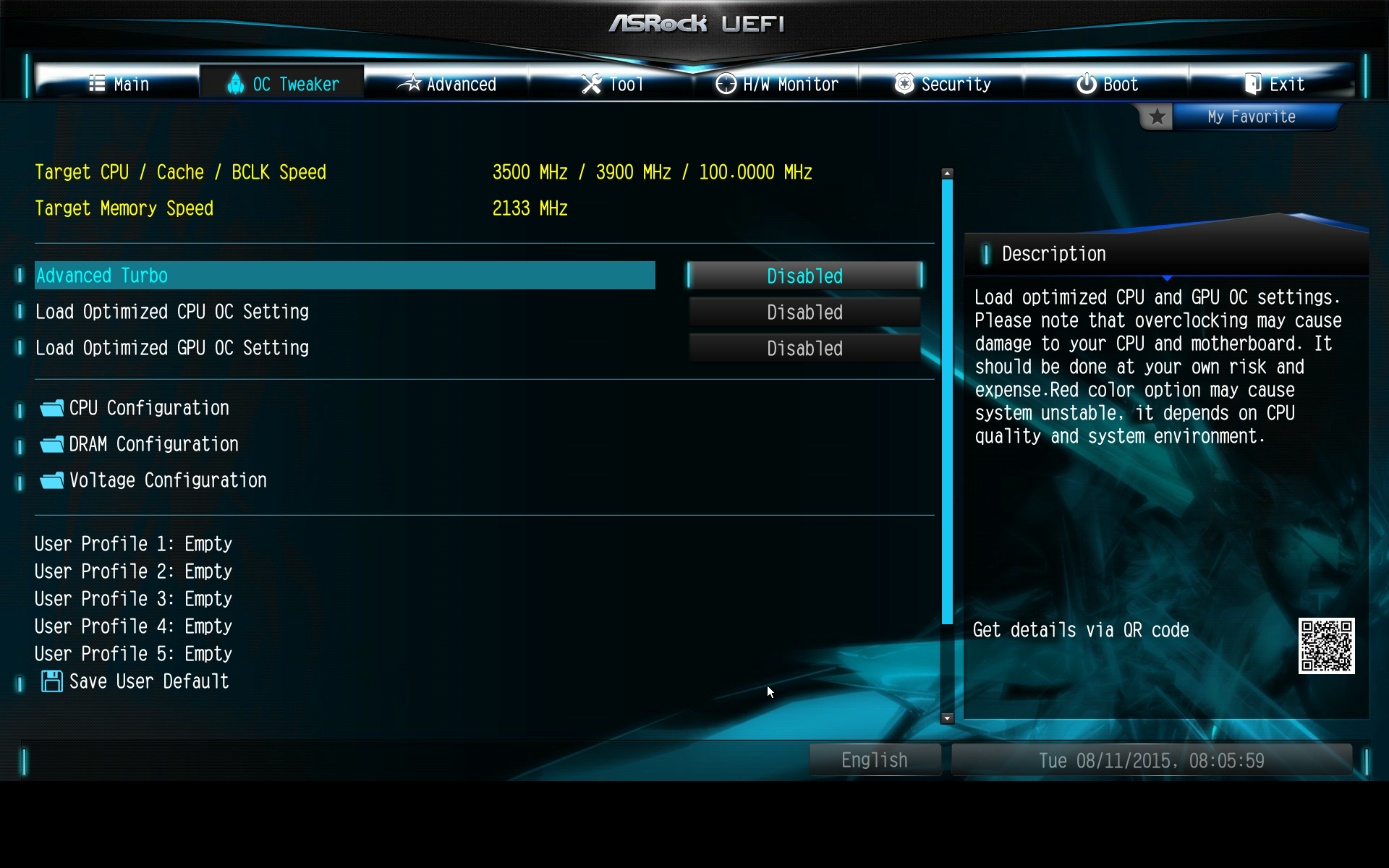
Language – Язык
BIOS поддерживающие несколько языков называются мультиязыковыми. К сожалению,
список языков пока еще очень ограничен, и состоит в основном из английского,
двух вариантов китайского, японского, немецкого, французского.
LBA/Large Mode
[Disabled] [Auto]
Опция запрещает или разрешает использование режимов LBA (Logical Block
Adressing- логическая адресация блоков) и Large Disk Access Mode при работе с
большим жестким диском. Управлять режимом доступа к HDD имеет смысл только при
установке старых операционных систем, таких как DOS или Windows 9x/Me, которые
при работе с накопителями полагаются на функции BIOS. Но следует учесть, что
отключение этой опции может уменьшить видимую область на жестком диске (какие
режимы отключаются, обычно не уточняется, поэтому в различных ситуациях при
отключении LBA из, например, 500 Гб ОС увидит только 137 Гб, а может увидеть и
только 528 Мб).
M
Max CPUID Value Limit – Ограничение инструкций
процессора
[Disabled] [Enabled]
Настройка «Max CPUID Value Limit» необходима при использовании процессоров
новой архитектуры Core 2 Duo совместно со старыми операционными системами,
такими как Windows 95/98/Me. При ее активировании (Enabled) занижается
«индефикационный номер» (CPUID) процессора, который стандартно инициализируется
операционной системой при загрузке. Это позволяет не включать новые инструкции
процессора, которые «не понятны» старым операционным системам и таким образом
избежать конфликта.
Marvell GigaBit LAN
Опция Disabled отключает встроенный сетевой LAN-контроллер.
MB Intelligent Tweaker
(M.I.T)
На материнских
платах производства GIGABYTE именно в этом пункте находятся все функции для
тонкой настойки производительности и разгона системы. В большинстве случаев
часть опций является «секретными» и спрятаны от неопытного пользователя. Для получения
доступа к таким функциям необходимо в главном меню нажать комбинацию клавиш
«Ctrl+F1».
MB Temperature
[xxx°C/xxx°F]
В этом пункте
отображается температура материнской платы, которая берется со встроенного
датчика, обычно находящегося в районе Северного моста чипсета.
Memory Remap Feature – переопределение адресного
пространства оперативной памяти
[Disabled] [Enabled]
Функция «Memory Remap Feature» вызывает переопределение сегментов оперативной
памяти, которое нужно делать при использовании более 4 Гб памяти. Активировать
функцию, как и использовать свыше 4 Гб оперативной памяти имеет смысл только
при установке 64-битных операционных систем.
N
No-Execute Memory
Protect –
Механизм защиты от переполнения буфера
[Disabled] [Enabled]
Опция Enabled включает программно-аппаратный механизм защиты процессора от
переполнения буфера, механизма используемого многими вредоносными программами
для нанесения ущерба или проникновения в систему.
North Bridge
Voltage –
Напряжение на северном мосте
[Auto] [1.25V] …[1.7V]
Настройка «North Bridge Voltage» определяет напряжение питания северного моста.
При этом, чем выше напряжение, тем сильнее будет греться микросхема – данное
обстоятельство следует учитывать, чтобы не «сжечь» материнскую плату. Повышение
напряжения питания на Северном Мосте чаще всего требуется при разгоне для
обеспечения стабильности функционирования на высоких частотах, а в обычном
режиме лучше оставить в положении Auto.
North Bridge Voltage Reference
[Auto] [0.67x] [0.61x]
Настройка «North Bridge Voltage Reference» определяет режим подачи питания на северный мост. Для лучшей стабильности разогнанной системы следует выбрать опцию близкую к минимальному значению, чаще всего рекомендуют 0.63x, а для обычной работы предлагаем оставить Auto.
NV Serial-ATA
Controller –
Контроллер NVIDIA SATA
[Enable][Disable]
Разрешает (Enable) или запрещает (Disable) работу контроллера SATA, встроенного
в чипсеты NVIDIA, т.е. включает или отключает его.
O
Onboard 1394 – Встроенный контроллер IEEE1394
[Enable][Disable]
Разрешает или запрещает работу встроенного контроллера FireWire (IEEE1394).
Если нет использующих его устройств, то можно отключить, тем самым освободив
занимаемые контроллером системные ресурсы.
Onboard GPU – Встроенная видеокарта
[Enable If No Ext GPU][Always Enable]
P
Password Check – область действия пароля BIOS
[Setup][System]
При задании пароля в BIOS определяет область его действия: только для входа в
BIOS и изменение настроек (Setup) или же и на запуск/загрузку операционной
системы (System).
PCI-E OverVoltage
Control –
Увеличение сигнального уровня шины PCI Express
[+0.05V]…[+0.35V]
Чаще всего для лучшей компенсации недостаточного объема видеопамяти на
видеокарте (не поместившееся драйвер размещает в оперативной памяти) или для
ускорения обмена данными между несколькими видеокартами в Multi-GPU конфигурациях
(SLI, CrossFire) увеличивают тактовую частоту шины PCI Express, но это может
привести к нестабильности системы. Для повышения стабильности можно увеличить
сигнальный уровень шины PCI Express, что и позволяет сделать данная опция. НО
(!) слишком большие частоты и напряжение на шине могут вывести из строя
видеокарту или саму материнскую плату.
PCIE Frequency – Частота шины PCI Express
[Auto] [100] [101] …[149] [150]
Синонимы: PCI Express Frequency
От скорости работы шины PCI Express зависит скорость обмена данными между
системой и устройствами в слотах PCI-E, в первую очередь видеокартами. Так на
видеосистему «разгон» шины PCI Express наиболее заметно влияет в двух случаях:
когда на видеокарте мало локальной видеопамяти для выполняемого 3D-приложения и
не поместившиеся данные находятся в оперативной памяти; когда собрана Multi-GPU
конфигурация (SLI или CrossFire) и нескольким видеокартам нужно обмениваться
большими объемами данных друг с другом. При этом большинство производителей не
рекомендуют подымать частоту PCI Express выше 120-125 МГц (с номинальных 100
МГц), т.к. это может вывести из строя подключенные к этой шине устройства.
[Auto] [Disabled]
Функция CPU Spread Spectrum призвана понизить уровень электромагнитного излучения EMI, возникающего от высокочастотных пульсирующих сигналов шины PCI Express. Опция Disabled отключает ее. Для работы в режиме разгона функцию CPU Spread Spectrum желательно отключить, так как она понижает стабильность системы.
PECI – Функция управления скоростью
вращения вентиляторов
[Disabled] [Enabled]
Опция Enabled включает процессорную технологию PECI (Platform Environment
Control Interface), которая обеспечивает автономную обработку информации с
термодатчиков и, в соответствии с заранее предопределенной стратегией,
управление не только скоростью вращения процессорного кулера, но и корпусных
вентиляторов.
PEG Port Control – контроль видео порта
[Auto] [Disabled]
Опция Auto делает активной настройку «PEG Port Force x1», в которой можно
сконфигурировать число линий порта PCI-E x16 для видеокарты.
PEG Port Force x1 – режим х1
[Disabled] [Enabled]
Опция Enabled позволяет выделять для слота графической карты PCI-E x16 только
одну линию передачи данных.
Performance Enhance
[Standard][Turbo][Extreme]
Обычно этот параметр управляет задержкой Performance Level, от которой зависит
производительность подсистемы памяти и всей системы в целом. Уменьшение этой
задержки режимами Turbo и Extreme может привести к некоторому увеличению
производительности (до 5%), но отрицательно повлиять на стабильность системы.
PIO Mode – выбор режима PIO
[Auto] [0] [1] [2] [3] [4]
В случае, если вам попадется устройство, поддерживающее только режим PIO
(Programmed Input/Output — программированный ввод/вывод) и BIOS не верно
определит его лучший рабочий режим, можно переопределить его вручную. Хотя в
большинстве случаев все современные жесткие диски и привода используют для
обмена метод DMA.
Зависимость пропускной способности от выбранного режима приведена в таблице:
PIO режим | Максимальная пропускная способность, МБ/с |
0 | 3,3 |
1 | 5,2 |
2 | 8,3 |
3 | 11,1 |
4 | 16,6 |
Plug And Play O/S – разрешить ОС конфигурировать
устройства Plug And Play
[NO] [YES]
Опция YES разрешает операционным системам, которые поддерживают Plug And Play
(это практически все современные), самостоятельно конфигурировать устройства.
Технология Plug and Play (подключи и работай) обеспечивает самонастройку
установленного оборудования. Рекомендуем практически в обязательном порядке
активировать эту функцию, так как она позволяет избежать различного рода
конфликтов, в первую очередь на этапе начала загрузки ОС, возникающих из-за
неправильного конфигурирования устройств самой BIOS.
PME Event Wake Up – реагировать ли на события для
включения ПК
[Enable][Disable]
Опция определяет должна ли BIOS обрабатывать различные события по которым можно
произвести включение компьютера или вывод его из спящего режима (например,
звонок на модем, обращение по сети, срабатывание «будильника», нажатие на
клавиатуру и т.д.). В случае если для включения и выключения ПК используется
только кнопка «Power», то лучше эту функцию отключить.
Port 64/60 Emulation – Эмулирование порта 64/60
[Disabled] [Enabled]
Опция Enabled включает эмулирование порта 64/60, которое нужно для
функционирования таких USB устройств, как мышь и клавиатура в операционной
системе Windows NT. В случае работы под другими операционными системами можно
смело установить опцию Disabled, чтобы отключить эмулирование.
Power On AC Power Loss – после исчезновения питания
[Power Off] [Power On] [Last State]
Настройка «Power On AC Power Loss» определяет поведение компьютера после
внезапного исчезновения сетевого напряжения. Опция Power On обуславливает автоматическое включение компьютера после восстановления подачи
питания, Power Off – оставляет компьютер в выключенном состоянии, а
опция Last State настраивает систему на перезагрузку после подачи
напряжения с попыткой восстановления до состояния, в котором она находилась в
момент исчезновения питания.
Power On By PS/2
Keyboard –
включение компьютера от PS/2 клавиатуры
[Disabled] [Space Bar] [Ctrl-Esc] [Power Key]
Настройка «Power On By PS/2 Keyboard» позволяет включать компьютер нажатием
указанных в опциях комбинаций клавиш PS/2 клавиатуры.
Power On By External
Modems –
Включение компьютера через модем
[Disabled] [Enabled]
Опция Enabled позволяет удаленное включение компьютера, находящегося в режиме
soft-off (программное отключение) определенным сигналом поступающем на модем.
Power On By RTC Alarm – Включение по таймеру
[Disabled] [Enabled]
Опция Enabled позволяет производить автоматическое включение компьютера по
таймеру. После активации данной возможности в появившемся меню нужно будет
задать дату и время включения системы.
R
RAS# Precharge — Время предварительного заряда
банка
[3 DRAM Clocks] [4 DRAM Clocks] …[17 DRAM Clocks] [18 DRAM Clocks]
Синонимы: Trp, tRP, Row Precharge
Настройка определяет количество тактов модуля памяти (время), необходимое для
закрытия строки и формирования сигнала RAS, т.е. начало активации следующей
строки банка. Меньше – лучше, но может уменьшиться стабильность.
RAS# to CAS#
Delay (Trcd, tRCD) – Задержка между командами RAS и CAS
[3 DRAM Clocks] [4 DRAM Clocks] …[9 DRAM Clocks] [10 DRAM Clocks]
Настройка, при операциях чтения данных из памяти, определяет задержку между
командами выбора строки RAS (Row Address Strobe) и выбора колонки CAS (Column
Address Strobe). Меньше – лучше, но может уменьшиться стабильность.
RAS to RAS Delay – Время между активацией строк в
разных банках
Синонимы: Trrd, tRRD, ACTIVE bank A to ACTIVE bank B command, Row Active to Row
Active
Управление задержкой между активацией строк в разных банках, которая необходима
для уменьшения нагрузки на электрические цепи. Уже из определения видно, что
уменьшение этой задержки должно положительно влиять на производительность при
доступе к памяти в режиме чередования банков (interleaving), но может привести
к уменьшению стабильности работы памяти. При разгоне памяти не редко приходится
увеличивать эту задержку, как и другие, для достижения стабильности системы.
Robust Graphics Booster (R.G.B.)
[Auto][Fast][Turbo]
Функция, которая помогает настроить систему на наилучшую производительность
путем оптимизации работы оперативной памяти и видеокарты, управляя задержками
на доступ к ним. Режимы Fast и Turbo могут немного увеличить
производительность, но может пострадать стабильность.
Row Cycle Time – задержка активации строк банка
памяти
Синонимы: Trc, tRC, Activate to Activate/Refresh Time, Active to Active/Auto
Refresh Time
Параметр задает количество тактов (время) между активацией различных строк
одного банка, в идеале является суммой задержек tRAS (минимальное время
активности строки) и tRP (время закрытия строки).
S
SATA Detect Time Out
(Sec) – Задержка
перед опросом устройств
Опции: [0], [5], [10], [10], [20], [25], [30], [35]
Опция определяет длительность задержки перед проведением опроса устройств
подключенных к SATA портам. Настройка нужна для случая, когда устройство за
время после подачи питания до проведения инициализации не успевает
«запуститься» и как результат не определяется. В этом случае нужно увеличить
время задержки.
SATA Configuration – Конфигурация контроллера SATA
[Disabled] [Compatible] [Enhanced]
Установка Disabled установит режим эмуляции IDE устройства. Compatible –
выставит режим совместимости, а Enhanced позволит пользователю самому
определить протокол для контролера SATA по которому он будет работать.
SATA RAID/AHCI Mode – Выбор режима работы контроллера
SATA
[Disabled/IDE] [RAID] [AHCI]
Позволяет определить режим работы контроллера SATA встроенного в Южный мост. В
режиме Disabled/IDE контроллер работает в режим совместимости с IDE
устройствами, не используя какие-либо расширенные возможности протокола SATA.
Опция RAID позволит создавать SATA RAID массивы. Опция AHCI сконфигурирует SATA
порты для работы по протоколу AHCI (Advanced Host Controller Interface), в
котором реализованы такие расширенные функции как NCQ (Native Command Queuing),
Hot Swap, Port Multiplier, Staggered Spin-Up.
Serial Port1 Address – адрес COM порта
[Disabled] [3F8/IRQ4] [2F8/IRQ3] [3E8/IRQ4][2E8/IRQ3]
Опция Disabled отключает COM порт и тем самым освобождает прерывание IRQ. Опции
3F8/IRQ4, 2F8/IRQ3, 3E8/IRQ4, 2E8/IRQ3 позволяют для последовательного COM
порта определить адрес шины данных I/O (ввода/вывода) и прерывание IRQ, по
которому он будет работать.
SMART Monitoring — S.M.A.R.T. диагностика
[Auto] [Disabled] [Enabled]
Если жесткий диск поддерживает S.M.A.R.T. (Self Monitoring Analysis And
Reporting) диагностику, то с помощью этой опции желательно включить поддержку
отображения ее отчетов. S.M.A.R.T. – это технология самодиагностики жесткого
диска, которая позволяет по анализу возникающих ошибок выявить неисправность
жесткого диска на ранних стадиях, осуществлять сканирование поверхности с
автоматической заменой подозрительных секторов, а также производить мониторинг
основных параметров.
South Bridge Voltage – Напряжение на южном мосте
[Auto] [1.05V] [1.20V]
Настройка «South Bridge Voltage» определяет величину напряжения питания южного
моста. Увеличивать это напряжение имеет смысл только в случае разгона системы,
когда, например, после повышения тактовой частоты системной шины или шины PCI
Express контроллер IDE/SATA начинает «терять» накопители.
Suspend Mode – состояние спящего режима
[S1 (POS) Only] [S3 Only] [Auto]
Настройка «Suspend Mode» определяет состояние в котором будет находиться
компьютер перейдя в «спящий» режим. Опция S1 (POS) Only определяет
спящий режим «Power on Suspend», в котором произойдет остановка тактового
генератора, перевод процессора на пониженное энергопотребление и отключение
жесткого диска. Опция S3 Only определяет более глубокий режим сна
«Suspend to RAM», в котором происходит практически полное обесточивание системы
и остается лишь дежурное питание +5 В и питание на модулях оперативной памяти,
которые хранят всю необходимую информацию для «пробуждения».
System BIOS Cacheable – кэширование BIOS
[Disable][Enable]
Включает или отключает возможность кэширования BIOS, т.е. переноса ее функций в
оперативную память для более быстрого доступа к ним. Поскольку большинство
современных операционных систем не используют функции BIOS для своей работы, то
и постоянное присутствие их в памяти не имеет смысла. Рекомендуется эту опцию
всегда держать в отключенном состоянии.
System Date [Day
xx:xx:xx] –
Системная дата
Состоит из сведений о годе, месяце, числе и даже дне недели. Настроить дату,
как и время проще через операционную систему, но можно и из BIOS.
System Memory
Multiplier –
множитель для системной памяти
[2.00]…[3.33] или [2:1]…[5:3]
Опция предназначена для задания множителя, с помощью которого, путем умножения
на опорную частоту системной шины, получается рабочая тактовая частота
оперативной памяти. На материнских платах GIGABYTE может содержать
дополнительный буквенный индекс, который указывает на «страп чипсета» при
котором получен этот множитель (увеличение «страпа», т.е. преднастроек чипсета,
увеличивает стабильность работы системы, а уменьшение обычно повышает
быстродействие).
System Time [xx:xx:xx] – Системное время
Данная настройка позволяет установить часы, минуты и секунды системного
времени. Хотя, безусловно, эту операцию проще выполнить в самой операционной
системе. Отметим, что системные часы работают и хранят текущие показания за счет
напряжения питания батарейки на материнской плате.
T
Transaction Booster – Функция ускорение работы
контроллера памяти
[Auto] [Disabled] [Enabled]
Функция Transaction Booster позволяет ускорить или замедлить работу подсистемы
памяти, корректируя параметры подтаймингов, влияющих в свою очередь на скорость
работы контроллера памяти. Опция Disabled активирует настройку Relax Level в
котором можно определить один из четырех (от 0 до 3) имеющихся уровней
замедления, причем, чем выше (больше) будет выставлен уровень, тем медленнее
будет работать подсистема памяти. Данная опция необходима для получения
стабильности разогнанной системы. Опция Enabled активирует настройку Boost
Level, в которой также можно определить один из четырех (от 0 до 3) уровней
производительности, только в этом случае будет производиться ускорение работы
памяти и чем выше будет установлено значение, тем быстрее будет работать
память, но в этом случае сильно возрастают шансы потери стабильности системы.
Type – тип устройства (в настройках дискового
контроллера)
[Not Installed] [Auto] [CDROM] [ARMD]
Каждый раз, проводя инициализацию оборудования, BIOS проводит опрос портов
SATA, что занимает какое-то время, поэтому если есть желание немного ускорить
процесс определения оборудования неиспользуемые порты можно отметить как [Not
Installed], а если вы используете CD-ROM привод установить [CDROM]. В случае
использования IDE устройства обязательно нужно выставить [Auto]. Опцию [ARMD]
(ATAPI Removable Media Device) следует применять, когда устанавливаются
редкостные приводы ZIP, LS-120 и MO.
U
USB 2.0 Controller — Контроллер USB 2.0
[Disabled] [Enabled]
Опция Disabled исключает поддержку шиной USB протокола USB 2.0, при этом
активным остается лишь более медленный режим USB 1.1.
USB 2.0 Controller
Mode – Скоростной
режим шины USB
[FullSpeed] [HiSpeed]
Настройка «USB 2.0 Controller Mode» переключает скоростные режимы шин USB.
Режиму Full-Speed соответствует скорость 0,5 — 12 Мбит/с, а Hi-Speed — скорость
25 — 480 Мбит/с.
USB Functions – Функции USB
[Disabled] [Enabled]
Опция
Disabled отключит шины USB. Отключение шин USB позволит
освободить линии аппаратных прерываний IRQ, которые были выделены для USB.
V
Vanderpool
(Virtualization) Technology – технология виртуализации доступа к ресурсам
[Disabled] [Enabled]
Опция Enabled включает технологию Intel Vanderpool Technology виртуализации
процессора, позволяющую запускать несколько операционных систем на одном
компьютере.
VCORE Voltage – напряжение на ядре процессора
Синонимы: CPU Voltage Control
Эта настройка определяет напряжение питания ядра процессора. Для стандартного
режима работы лучше оставить опцию в положении Auto, а уже для разгона
напряжение можно повысить, но при этом обязательно следует учитывать условия
охлаждения процессора, потому что повышение напряжение на ядре напрямую влияет
на его тепловыделение.
VGA Core Clock – частота встроенного видео
Функция ускорения (разгона) встроенной видеокарты, которая работает в режиме
ручного задания тактовой частоты или относительного ее повышения на [+1%]…[+50%].
Обычно разгон встроенной видеокарты не приносит заметного ускорения, но
является поводом для повышения нагрева чипсета.
W
Wireless LAN – беспроводная сеть
[Disabled] [Enabled]
Опция Disabled отключает модуль беспроводной сети LAN, который установлен на
материнской плате (ASUS).
Write to Precharge – задержка между окончанием записи
и началом предзаряда
Синонимы: Twr, tWR, Write Recovery
При работе с оперативной памятью, параметр отвечающий за время между окончанием
операции записи в строку и подачей команды на предварительный заряд строки
этого банка. Как и для всех задержек: меньше – лучше, но может сказаться на
стабильности.
Write To Read – задержка между записью и
чтением из памяти
Синонимы: Twtr, tWTR, Trd_wr
Для контроллера памяти определяет минимальную задержку между окончанием записи
и подачей команды на чтение (в одном ранке).
Связанные материалы:
1. Что такое BIOS?
2. Справочник по настройкам BIOS (I-W)
Power On By Mouse — включение компьютера по щелчку мышке
Опция Power On By PS/2 Mouse позволяет произвести пробуждение (включение) компьютера при воздействии на «мышь».
Значения опции:
Disabled (или Stay Off) – запретить пробуждение компьютера при воздействии на «мышь»;
Enabled – использовать такой способ пробуждения;
Mouse Click (или Any Key) – произвести пробуждение компьютера после нажатия на любую клавишу манипулятора;
Mouse Move – пробудить ПК при любом перемещении манипулятора;
Left Button – компьютер выйдет из энергосберегающего режима после нажатия левой клавиши мыши;
Right Button – компьютер выйдет из энергосберегающего режима после нажатия правой клавиши мыши;
Double Click (или Power-On) – включение питания ПК после двойного клика левой кнопкой мыши;
Any Actions (или Move & Click) – пробудить ПК при любой активности мыши.
Опция также может иметь другие названия:
- Mouse Power On
- Mouse PowerOn Function
- Mouse Wakeup From S3
- Mouse Wake Up Function
- Power On by Mouse
- PS/2 Mouse Power On
- PS/2 Mouse Wakeup
- PS/2 MS WakeUp S3/S4/S5
- PS2MS Wakeup
- PS2MS Wakeup From S3/S4/S5
- PS2MS Wakeup from S5
- Resume By PS2 Mouse (S3)
- Resume by PS2 MS (S3)
- Resume On PS/2 Mouse
- Resume On PS/2 Mouse From S3
- Resume S3 By PS/2 Mouse
- S3 wake up by PS2/Mouse
- S3/S4 Power On By PS/2 Mouse
- Wake On PS/2 Mouse
- Wake on PS/2 Mouse from S3
- Wake Up By Mouse
Примечание 1. S3 (Suspend to RAM, STR, Suspend) – ждущий режим. При данном режиме энергосбережения питание подается только на оперативную память (в ней хранится информация о состоянии системы). Все другие компоненты ПК отключены.
Примечание 2. S4 (Suspend to Disk, STD, Suspend to Hard Drive, S4-Hibernation) – глубокий сон. При данном режиме энергосбережения текущее состояние системы записывается на винчестер, после чего следует отключение питание всех компонентов ПК.
Примечание 3. S5 – программное выключение. В данном состоянии компьютер выключен, но блок питания находится под напряжением.
Более подробную информацию о режимах энергосбережения стандарта ACPI Вы можете узнать здесь.
Программа Setup BIOS фирмы AWARD Software International Inc на системных платах GIGABYTE TECHNOLOGY
Название данной опции у данного производителя в данной версии BIOS:
Power On By Mouse значение по умолчанию [Disabled]
Возможное значение:
| Обозначение опции BIOS | Описание опции в БИОСе | Переведенное значение опции БИОС |
|---|---|---|
| [Disabled] |
Power On By Mouse Disabled this function |
Отключил эту функцию — [Двойной щелчок] |
| [Double Click] |
Mouse double click to power on system |
Дважды щелкните мышью для включения компьютера |
Еще по настройке БИОС (БИОЗ) плат:
Технология включения по сети Wake on Lan
Прочитано: 2 159
Сетевым администраторам и пользователям конечно порой хочется ощутить себя хоть немного богами компьютерных сетей, управлять своими системам удаленно. И не обязательно держать всё свою компьютерную технику включенной, чтобы получить к ней доступ. Выход из этой ситуации есть — технология включения по сети Wake on Lan.
Для этого надо посмотреть инструкцию о Вашей материнской платы. Поддерживает ли она такой режим удаленного включения.
Итого:
Материнская плата + eth (Wi-Fi) + утилита.
В БИОСе нужно включить поддержку Wake-On-LAN.
Для включения режима Wake On Lan необходимо установить пункт «Power On By PCI Devices» в «Enabled«.
На всякий случай, значение остальных опций:
Restore on AC Power Loss — поведение системы при пропадании электропитания.
Значение Power Off — система останется в выключенном состоянии, Power On — будет выполнено включение компьютера, как только электропитание будет восстановлено.
Power On By RTC Alarm — включение электропитания по внутренним часам компьютера (аналог будильника).
Power On By External Modems — включение электропитания будет выполняться при входящем звонке на внешний модем, подключенный к последовательному порту.
Power On By PCIE Devices — разрешает включение компьютера от устройств на шине PCI-E. Если ваша сетевая карта использует шину PCI-E, а не PCI, то для включения режима Wake On Lan нужно установить эту опцию в «Enable».
Power On By PS/2 Keyboard — разрешает включение электропитания от клавиатуры, подключенной к разъему PS/2
Далее проверьте свойства сетевой карты, (правой кнопкой мыши на иконке «Мой компьютер«, выберите Управление -> «Диспетчер устройств«). В «Диспетчере устройств» откройте свойства вашей «Сетевой карты» и выберите закладку «Управление электропитанием«. Опции включения питания должны быть включены как показано на картинке ниже.
По умолчанию для WOL пакета используются порты 7 и 9 (протокол UDP).
Вариант №1 под Windows:
Требуются следующие утилиты и комп должен быть подключен к сети.
В батнике mc-wol.bat прописываем
mc-wol 20:CF:30:3C:30:9C
pause
, где mac — mac-адресс компьютера.
Включить компьютер в локальной сети с MAC= 20:CF:30:3C:30:9C
wol.exe 20:CF:30:3C:30:9C:
- Включить компьютер с использованием IP=212.248.111.222 и MAC=20:CF:30:3C:30:9C:wol.exe 212.248.111.222- 20:CF:30:3C:30:9C
Вариант №2 под Ubuntu:
1) определяем mac адрес сетевой карты
ifconfig
keiz@ekz:~$ ifconfig | grep HWaddr
eth0 Link encap:Ethernet HWaddr 00:24:1d:82:1b:74
- Устанавливаем утилиту
keiz@ekz:~$ apt-cache search wakeonlan
keiz@ekz:~$ sudo apt-get install wakeonlan
wakeonlan — посылает ‘магические пакеты’ для включения хостов через Wake-on-Lan.
Пример:
00:25:22:83:33:25 - mac адрес домашнего пк.
Посылаем волшебный пакет на домашний комп.
sudo wakeonlan -i 192.168.1.255 00:25:22:83:33:25 (где мой мас-адресс mac адресс домашнего пк.)
Sending magic packet to 192.168.1.255:9 with 00:25:22:83:33:25
И Вуаля наш компьютер оживает, видим идет процесс загрузки система, и наконец загруженная система. Работает…
Настройки управления энергопотреблением в BIOS
Данная статья Вам поможет снизить количество потребление электричества ноутбуком, нетбуком и стационарным компьютером (обычный ПК или системник).
Прошу заметить обладателей ноутбуков и нетбуков, эта статья как раз для Вас. Отключив определенные функции можно продлить время работы Вашего аппарата на час и более.
И так приступим разбору настроек энергопотребления в BIOS SETUP. В частности для настройки вкладка в BIOS называется «Power Management Settings«.На картинке снизу Вы увидите вкладку «Power Management Settings» работающий чип на микрокоде Phoenix/Award.
В этой сфере BIOS у пользователей часто наблюдается путаница. Если не выставлены правильные настройки, то система перестанет выключаться должным образом, а также не будет правильно выходить из состояний Standby или Hibernate. Windows уже оснащена встроенным управлением энергопотреблением, все соответствующие опции в BIOS можно выключить. Иначе они будут конфликтовать друг с другом, и ни одна не будет работать правильно. Производители материнских плат понимают, что Windows используют не все, поэтому большинство настроек предназначено для пользователей других ОС.
И так перейдем к разбору основных опций в вкладке «Power Management Settings».
ACPI Suspend to RAM: ACPI означает усовершенствованный интерфейс управления конфигурированием и энергопотреблением (Advanced Configuration and Power Interface) — не путайте его с APIC или IPCA, которые тоже присутствуют в качестве опций в некоторых BIOS. Функция Suspend to RAM, которую также называют S3/STR, позволяет компьютеру экономить больше энергии в режиме ожидания (Standby), однако все устройства, подключённые к компьютеру, должны быть ACPI-совместимы. У некоторых BIOS для этого сценария существует опция S1/ POS. Если вы включите эту функцию и у вас появятся проблемы с режимом ожидания, то вернитесь в BIOS и выключите её.
Video Off Method (способ выключения видео): DPMS расшифровывается как управление режимом энергосбережения монитора (Display Power Management System). Эта опция позволяет BIOS управлять графической картой, поддерживающей функцию DPMS. Опция чёрный экран (Blank Screen) выдаёт пустой чёрный экран — её следует использовать для тех мониторов, которые не поддерживают зелёные опции или режим сбережения энергии. Опция V/H SYNC Blank не только выдаёт чёрный экран, но и выключает вертикальное и горизонтальное сканирование. Если ваш компьютер и монитор выпущены в последние лет пять, то мы рекомендуем опцию DPMS.
HDD Down In Suspend (выключение HDD в режиме Suspend): функция определяет, будет ли автоматически выключаться жёсткий диск в режиме Suspend. Большинство подобных настроек управляются Windows, но если ваш жёсткий диск не выключается, когда компьютер входит в режим сна Suspend, то включите эту опцию. Иначе лучше оставить её выключенной (Disabled).
PWR Button < 4 Secs (клавиша питания): по умолчанию все ATX-компьютеры выключаются, если удерживать клавишу питания больше четырёх секунд. Эта настройка говорит компьютеру, что следует делать, если клавишу питания будут удерживать меньше четырёх секунд. Можно как выключить систему, так и перевести её в режим Suspend. Так что решайте сами.
Power Up On PCI Device (включение по устройству PCI): если вы используете Wake-On-LAN — эта опция часто применяется в больших офисных окружениях для удалённого включения компьютеров — то оставьте опцию включённой (Enabled). Иначе мы рекомендуем выключить эту опцию (Disabled).
Wake/Power Up on Ext. Modem (включение по внешнему модему): эта функция позволяет компьютеру автоматически включаться при активации телефонной линии модема. Опять же, удобная функция для удалённого управления. В других окружениях, то есть для большинства пользователей, её лучше выключить (Disabled).
Automatic Power Up (автоматическое включение): эта функция позволяет установить время, когда ваш компьютер будет автоматически включаться. Если вам нужна подобная функция, то включите её (Enabled). В противном случае выключите (Disabled).
Time (hh:mm:ss) of Alarm (время включения): здесь задаётся время для автоматического включения. Не забудьте включить функцию Automatic Power Up.
AC Power Loss Restart (включение после потери питания): эта опция говорит компьютеру, что ему следует делать после неожиданной потери питания и его восстановления. Если опция выключена (Disabled), то система не будет запущена. Если включена (Enabled) — то система будет перезагружена. Мы рекомендуем выключить эту опцию (Disabled).
Power On By PS/2 Mouse (включение по мыши PS/2): если опция включена, то для включения ПК может использоваться мышь PS/2 (не USB). Выключите (Disabled) эту опцию, чтобы не включать компьютер, случайно затронув мышь.
Power On By PS/2 Keyboard (включение по клавиатуре PS/2): при активации этой функции с помощью специальных клавиш можно включать систему. Лучше выключить функцию (Disabled), чтобы не ошибиться случайно клавишей.
Внимание: Если у Вас стоит на ноутбуке операционная система Windows надо в BIOS SETUP отключить все опции в разделе «Power Management Settings».
Тасмота
Тасмота
Инициализация поиска
arendst / tasmota
- Главная
- Особенности
- Умный дом интеграции
- Периферийные устройства
- Поддерживаемые устройства
- Помогите
- Скачать
arendst / tasmota
- Главная
- Около
- Начиная
- Обновление
- MQTT
- Команды
- Шаблоны
- Составные части
- Модули
- Периферийные устройства
- WebUI
- Особенности
Особенности
- Введение
- блютус
- Кнопки и переключатели
- Глубокий сон
- Группы устройств
- Динамический сон
- Устройства I2C
- ИК-связь
- Огни
- OpenTherm
- Датчики движения PIR
- Калибровка контроля мощности
- ШИМ Диммер
- Протокол RF 433 МГц
- Правила
- Сценарии
- Последовательный мост TCP
- Ставни и жалюзи
- Интерфейс интеллектуального счетчика
- Подписаться и отказаться от подписки
- TasmotaClient
- Термостат
- Таймеры
- MQTT, защищенный TLS
- TuyaMCU
- Зигби
- Проекты и учебные пособия
- Для разработчиков
- Умный дом интеграции
Умный дом интеграции
- Введение
- Алекса
- AWS IoT
- Domoticz
Сброс при включении питания (POR) — Справка разработчика
Переключить навигацию
- Инструменты разработки
- Какие инструменты мне нужны?
- Программные инструменты
- Начни здесь
- MPLAB® X IDE
- Начни здесь
- Установка
- Введение в среду разработки MPLAB X
- Переход на MPLAB X IDE
- Переход с MPLAB IDE v8
- Переход с Atmel Studio
- Конфигурация Плагины
- Пользовательский интерфейс
- Проектов
- Файлы Редактор
- Редактор
- Интерфейс и ярлыки
- Основные задачи
- Внешний вид
- Динамическая обратная связь
- Навигация
- Поиск, замена и рефакторинг
- Инструменты повышения производительности
- Инструменты повышения производительности
- Автоматическое форматирование кода
- Список задач
- Сравнение файлов (diff)
- Создать документацию
- Управление окнами
- Сочетания клавиш
- Отладка
- Контроль версий
- Автоматизация
- Язык управления стимулами (SCL) Отладчик командной строки
- (MDB)
- IDE Scripting с Groovy
- Устранение неполадок
- Работа вне MPLAB X IDE
- Другие ресурсы
- Улучшенная версия MPLAB Xpress
- MPLAB Xpress
- MPLAB IPE
- Программирование на C Компиляторы
- MPLAB® XC
- Начни здесь Компилятор
- MPLAB® XC8 Компилятор
- MPLAB XC16 Компилятор
- MPLAB XC32 Компилятор
- MPLAB XC32 ++ Кодовое покрытие
- MPLAB
- Сборщики Компилятор
- IAR C / C ++
- Конфигуратор кода MPLAB (MCC)
- MPLAB Harmony версии 2
- MPLAB Harmony версии 3
- Atmel® Studio IDE
- Atmel START (ASF4)
- Advanced Software Framework v3 (ASF3);
- Начни здесь
- ASF3 Учебники
- ASF Audio Sine Tone Учебное пособие Интерфейсный ЖК-дисплей
- с SAM L22 MCU Учебное пособие
- Блоки устройств MPLAB® для Simulink®
- Утилиты Инструменты проектирования
- FPGA
- Аналоговый симулятор MPLAB® Mindi ™
- Аппаратные средства
- Начни здесь
- Сравнение аппаратных средств
- Инструменты отладки и память устройства
- Исполнительный отладчик Демонстрационные платы и стартовые наборы Внутрисхемный эмулятор
- MPLAB® REAL ICE ™ Эмулятор
- SAM-ICE JTAG Внутрисхемный эмулятор
- Atmel® ICE Отладчик мощности Внутрисхемный отладчик
- MPLAB® ICD 3
- MPLAB® ICD 4 внутрисхемный отладчик Внутрисхемный отладчик
- PICkit ™ 3
- MPLAB® PICkit ™ 4 Внутрисхемный отладчик
- MPLAB® Snap
- MPLAB PM3 Универсальный программатор устройств
- Принадлежности
- Заголовки эмуляции и пакеты расширения эмуляции Пакеты расширения процессора
- и заголовки отладки
- Начни здесь
- PEPs и обзор заголовков отладки
- Требуемый список заголовков отладки
- Таблица обязательных отладочных заголовков
- AC162050, AC162058
- AC162052, AC162055, AC162056, AC162057
- AC162053, AC162054
- AC162059, AC162070, AC162096
- AC162060
- AC162061
- AC162066
- AC162083
- AC244023, AC244024
- AC244028
- AC244045
- AC244051, AC244052, AC244061
- AC244062
- Дополнительный список заголовков отладки
- Дополнительный список заголовков отладки — устройства PIC12 / 16
- Дополнительный список заголовков отладки — Устройства PIC18
- Необязательный список заголовков отладки — устройства PIC24
- Целевые следы заголовка отладки
- Подключения к заголовку отладки
- SEGGER J-Link Решения для сетевых инструментов
- K2L Консультации по проектированию средств разработки Ограничения отладки
- — микроконтроллеры PIC
- Инженерно-технические примечания (ETN) [[li]] Встраиваемые платформы chipKIT ™
функций и выражений Power Apps
Функции и выраженияPower Apps — это основа низкого успеха ваших приложений.
Ссылка на функции Microsoft Power Apps
Все эти выражения красиво перечислены в алфавитном порядке. Это может быть полезно, если вы знаете, что ищете, но если вы не знаете, что ищете, то подобрать правильные выражения может быть немного сложнее.
Что еще более досадно, не все доступные функции перечислены в самом окне предложений функций Power Apps.
Категории в окне предложений функций Power Apps полезны, однако, когда вы ищете функцию, не удивляйтесь, обнаружив некоторые функции Power Apps не в той категории.Кроме того, если бы все функции были перечислены, это было бы полезно.
В этом посте я попытался лучше сгруппировать функции Power Apps.
Действие
Запуск — запускает веб-адрес или приложение.
Информация о приложении
Приложение — возвращает информацию о текущем запущенном приложении, например, какой экран в данный момент отображается.
Acceleration — Считывает датчик ускорения на вашем устройстве.
Компас — возвращает курс по компасу.
Соединение — возвращает информацию о вашем сетевом соединении.
Цвет
Color — Устанавливает свойство на встроенное значение цвета.
ColorFade — уменьшает значение цвета.
ColorValue — преобразует имя цвета CSS или шестнадцатеричный код в значение цвета.
RGBA — возвращает значение цвета для набора красного, зеленого, синего и альфа-компонентов.
DateTime
Календарь — Получает информацию о календаре для текущего языкового стандарта.
Часы — извлекает информацию о часах для текущего языкового стандарта.
Дата — возвращает значение даты / времени на основе значений года, месяца и дня.
DateAdd — добавляет дни, месяцы, кварталы или годы к значению даты / времени.
DateDiff — вычитает два значения даты и показывает результат в днях, месяцах, кварталах или годах.
DateTimeValue — преобразует строку даты и времени в значение даты / времени.
DateValue — преобразует строку, содержащую только дату, в значение даты / времени.
Day — извлекает часть дня значения даты / времени.
Час — возвращает часовую часть значения даты / времени.
IsToday — Проверяет, соответствует ли значение даты / времени сегодняшнему дню.
Минуты — извлекает минутную часть значения даты / времени.
Месяц — извлекает часть месяца из значения даты / времени.
Сейчас — возвращает текущее значение даты / времени.
Секунда — извлекает вторую часть значения даты / времени.
Время — возвращает значение даты / времени на основе значений часов, минут и секунд.
TimeValue — преобразует строку, содержащую только время, в значение даты / времени.
TimeZoneOffset — возвращает разницу между временем по Гринвичу и местным временем пользователя в минутах.
Сегодня — возвращает текущее значение даты / времени.
Weekday — извлекает часть дня недели из значения даты / времени.
Год — извлекает часть года из значения даты / времени
Обработка ошибок
Ошибки — предоставляет информацию об ошибках для предыдущих изменений источника данных.
IfError — обнаруживает ошибки и предоставляет альтернативное значение или предпринимает действия.
Работа с файлами
Скачать — загружает файл из Интернета на локальное устройство.
Формы и средства контроля
EditForm — сбрасывает элемент управления формы для редактирования элемента.
ViewForm — сбрасывает элемент управления формы для просмотра существующего элемента.
NewForm — Сбрасывает элемент управления формы для создания элемента.
Reset — Сбрасывает элемент управления вводом до значения по умолчанию, отменяя любые изменения пользователя.
ResetForm — Сбрасывает элемент управления формы для редактирования существующего элемента.
Select — имитирует действие выбора элемента управления, в результате чего вычисляется формула OnSelect.
Notify — отображает баннерное сообщение для пользователя.
Родительский элемент — обеспечивает доступ к свойствам элемента управления контейнера.
SubmitForm — сохраняет элемент в элементе управления формы в источнике данных.
ThisItem — в галерее или форме возвращает данные для текущего элемента из контейнера.
GPS
Отключить — отключает сигнал, например «Местоположение» для считывания данных GPS.
Включить — включает сигнал, например «Местоположение», для считывания данных GPS.
Местоположение — возвращает ваше местоположение в виде координат на карте с помощью глобальной системы позиционирования (GPS) и другой информации.
логический
И — логическая логика И. Возвращает истину, если все аргументы верны. Вы также можете использовать оператор &&.
Если — возвращает одно значение, если условие верно, и другое значение, если нет.
IfError — обнаруживает ошибки и предоставляет альтернативное значение или предпринимает действия.
Not — логическая логика НЕ. Возвращает истину, если его аргумент ложен, и возвращает ложь, если его аргумент истинен. Вы также можете использовать оператор!.
Или — логическая логика ИЛИ. Возвращает истину, если любой из его аргументов верен. Вы также можете использовать || оператор.
Switch — сопоставляется с набором значений, а затем вычисляет соответствующую формулу.
Coalesce — заменяет пустых значений , оставляя не пустыми значениями без изменений.
IsBlank — Проверяет наличие пустого значения.
IsNumeric — проверяет числовое значение.
Математика
Abs — Абсолютное значение числа.
Acos — возвращает арккосинус числа в радианах.
Acot — возвращает арккотангенс числа в радианах.
Асин — возвращает арксинус числа в радианах.
Атан — возвращает арктангенс числа в радианах.
Atan2 — возвращает арктангенс на основе координаты ( x , y ) в радианах.
Среднее — вычисляет среднее значение табличного выражения или набора аргументов.
Cos — возвращает косинус угла, указанного в радианах.
Cot — возвращает котангенс угла, указанного в радианах.
Градусы — конвертирует радианы в градусы.
Exp — возвращает e в степени.
Ln — возвращает натуральный логарифм.
Log — возвращает логарифм числа для заданного основания. База по умолчанию — 10.
Max — максимальное значение табличного выражения или набора аргументов.оператор.
Радианы — конвертирует градусы в радианы.
Rand — возвращает псевдослучайное число.
Round — округление до ближайшего числа.
RoundDown — округляет до наибольшего предыдущего числа.
RoundUp — округляет до наименьшего следующего числа.
Sin — возвращает синус угла, указанного в радианах.
Sqrt — возвращает квадратный корень числа.
StdevP — возвращает стандартное отклонение аргументов.
Сумма — вычисляет сумму табличного выражения или набора аргументов.
Tan — возвращает тангенс угла в радианах.
VarP — возвращает дисперсию своих аргументов.
Навигация
Назад — отображение предыдущего экрана.
Exit — Выход из текущего запущенного приложения.
Navigate — изменяет отображаемый экран.
Таблицы, коллекции и источники данных
AddColumns — возвращает таблицу с добавленными столбцами.
Choices — Возвращает таблицу возможных значений для столбца подстановки.
Очистить — удаляет все данные из коллекции.
ClearCollect — удаляет все данные из коллекции, а затем добавляет набор записей.
Collect — создает коллекцию или добавляет данные в источник данных.
Concat — объединяет строки в источнике данных.
Счетчик — подсчитывает записи таблицы, содержащие числа.
CountA — подсчитывает записи таблицы, которые не пусты.
CountIf — подсчитывает записи таблицы, удовлетворяющие условию.
CountRows — подсчитывает записи таблицы.
DataSourceInfo — предоставляет информацию об источнике данных.
Defaults — возвращает значения по умолчанию для источника данных.
Distinct — суммирует записи таблицы, удаляя дубликаты.
DropColumns — возвращает таблицу с удаленным одним или несколькими столбцами.
Фильтр — возвращает отфильтрованную таблицу на основе одного или нескольких критериев.
Первая — возвращает первую запись таблицы.
FirstN — возвращает первый набор записей (N записей) таблицы.
ForAll — вычисляет значения и выполняет действия для всех записей таблицы.
GroupBy — возвращает таблицу с сгруппированными вместе записями.
IsEmpty — Проверяет наличие пустой таблицы.
Last — возвращает последнюю запись таблицы.
LastN — возвращает последний набор записей (N записей) таблицы.
LoadData — загружает коллекцию из частного хранилища PowerApps.
LookUp — ищет отдельную запись в таблице на основе одного или нескольких критериев.
Patch — изменяет или создает запись в источнике данных или объединяет записи вне источника данных.
Обновить — обновляет записи источника данных.
Remove — Удаляет одну или несколько определенных записей из источника данных.
RemoveIf — Удаляет записи из источника данных в зависимости от условия.
Восстановить — перезагружает и удаляет ошибки для записей источника данных.
RenameColumns — переименовывает столбцы таблицы.
SaveData — сохраняет коллекцию в частном хранилище PowerApps.
Search — находит записи в таблице, которые содержат строку в одном из своих столбцов.
ShowColumns — возвращает таблицу только с выбранными столбцами.
Shuffle — случайное изменение порядка записей в таблице.
Сортировка — возвращает отсортированную таблицу на основе формулы.
SortByColumns — возвращает отсортированную таблицу на основе одного или нескольких столбцов.
Таблица — создает временную таблицу.
UpdateIf — изменяет набор записей в источнике данных в зависимости от условия.
Разгруппировать — Удаляет группировку.
Обновление — заменяет запись в источнике данных.
Проверить — проверяет, допустимо ли значение отдельного столбца или полной записи для источника данных.
Оптимизация
Concurrent — оценивает несколько формул одновременно друг с другом.
Текст
Пусто — возвращает пустое значение , которое можно использовать для вставки значения NULL в источник данных.
Char — переводит код символа в строку.
Concatenate — объединяет строки. Обратите внимание, это не то же самое, что Concat!
EncodeUrl — кодирует специальные символы с использованием кодировки URL.
EndsWith — Проверяет, заканчивается ли текстовая строка другой текстовой строкой.
Найти — проверяет, появляется ли одна строка в другой, и возвращает местоположение.
GUID — преобразует строку GUID в значение GUID или создает новое значение GUID.
HashTags — извлекает хэштеги (#strings) из строки.
IsMatch — Проверяет строку по шаблону. Можно использовать регулярные выражения.
Left — возвращает крайнюю левую часть строки.
Len — Возвращает длину строки.
Нижний регистр — преобразует буквы в строке текста в строчные.
Match — извлекает подстроку на основе шаблона. Можно использовать регулярные выражения.
MatchAll — извлекает несколько подстрок на основе шаблона. Можно использовать регулярные выражения.
Mid — возвращает среднюю часть строки.
Param — обеспечивает доступ к параметрам, переданным в приложение, когда пользователь его открыл.
PlainText — удаляет теги HTML и XML из строки.
Правильный — преобразует первую букву каждого слова в строке в верхний регистр и преобразует остальные в нижний регистр.
Заменить — заменяет часть строки другой строкой по начальной позиции строки.
Right — возвращает крайнюю правую часть строки.
Разделить — разбивает текстовую строку на таблицу подстрок.
StartsWith — Проверяет, начинается ли текстовая строка с другой текстовой строки.
Substitute — заменяет часть строки другой строкой путем сопоставления строк.
Текст — преобразует любое значение и форматирует число или значение даты / времени в строку текста.
Обрезка — удаляет лишние пробелы с концов и внутри строки текста.
TrimEnds — удаляет лишние пробелы только с концов строки текста.
Верхний — преобразует буквы в строке текста во все прописные.
Значение — преобразует строку в число.
Информация для пользователя
Язык — возвращает языковой тег текущего пользователя.
Пользователь — возвращает информацию о текущем пользователе.
Переменные
Set — Устанавливает значение глобальной переменной.
UpdateContext — Устанавливает значение одной или нескольких переменных контекста текущего экрана.
См. Также
https://sharepains.com/the-ultimate-power-automate-guide-functions-and-expressions/
Нравится:
Нравится Загрузка…
Связанные
Настройки управления питанием — BIOS для начинающих
Параметры управления питанием
Эта область BIOS кажется наиболее неправильно понятой. Если эти параметры не настроены должным образом, результатом может быть некорректное завершение работы системы, неправильный переход или выход из режима ожидания или гибернации. Поскольку Windows имеет встроенное управление питанием, вам нужно отключить все управление питанием в BIOS.В противном случае они будут сражаться друг с другом, и ни один из них не работает должным образом. Производители материнских плат не предполагают, что все используют Windows, поэтому многие из этих настроек существуют для пользователей, отличных от Windows.
ACPI Suspend to RAM : ACPI означает Advanced Configuration and Power Interface — не путать с APIC или IPCA, которые некоторые люди могут найти в качестве параметров в своих программах настройки BIOS. Функция Suspend to RAM, иногда называемая S3 / STR, позволяет ПК экономить больше энергии в режиме ожидания, но все устройства внутри или подключенные к компьютеру должны быть ACPI-совместимыми.Некоторые BIOS предлагают для этого сценария вариант S1 / POS. Если при включении этой функции возникают проблемы с режимом ожидания, просто вернитесь в BIOS и отключите его.
Метод отключения видео : Параметр DPMS (система управления питанием дисплея) позволяет BIOS управлять платой видеодисплея, если она поддерживает функцию DPMS. Параметр «Пустой экран» просто очищает экран — используйте его для мониторов без функций управления питанием или «зеленых» функций. Параметр V / H SYNC Blank закрывает экран и отключает вертикальное и горизонтальное сканирование.Если ваш компьютер и монитор были созданы в течение последних четырех лет, я рекомендую установить для этого параметра DPMS.
HDD Down In Suspend : Эта функция определяет, будет ли жесткий диск автоматически отключаться, когда компьютер переходит в режим ожидания. Хотя большинство настроек питания этого типа контролируются в Windows, если вы обнаружите, что жесткий диск не выключается, когда компьютер переходит в режим ожидания (если ваш компьютер даже поддерживает режимы ожидания и гибернации), включите эту опцию.В противном случае рекомендуемая настройка — Отключено.
Кнопка PWR <4 секунд : По умолчанию все компьютеры ATX выключаются после удерживания кнопки питания более четырех секунд. Этот параметр сообщает компьютеру, что делать, если кнопка питания удерживается менее четырех секунд. Возможны следующие варианты: выключить систему или перейти в режим ожидания. Эта настройка зависит от вас.
Включение питания на устройстве PCI : Если вы используете Wake-On-LAN — обычно применяемый в больших офисных средах для включения компьютеров для удаленного администрирования — вам нужно, чтобы этот параметр был включен.В противном случае я рекомендую вам установить его на Disabled.
Пробуждение / включение при внеш. Модем : этот параметр указывает компьютеру включаться, когда телефонная линия, подключенная к его модему, звонит. Еще раз, это используется для удаленного администрирования. Для других сред — другими словами, для большинства пользователей — я рекомендую установить для этого параметра значение Отключено.
Автоматическое включение питания : Эта функция, если она включена, позволяет вам назначать определенное время каждый день, когда ПК будет включаться. Если это полезно для вас, установите для него значение Включено.В противном случае я рекомендую Disabled.
Время (чч: мм: сс) будильника : В этом поле задается время для автоматического включения питания на основе военных / 24-часовых часов. Для использования этой функции необходимо включить поле «Автоматическое включение питания».
Перезапуск при потере питания переменного тока : этот параметр позволяет указать ПК, что делать при восстановлении питания после неожиданного отключения питания. Disabled оставляет систему выключенной, а Enabled перезагружает систему. Предыдущее состояние возвращает систему в то состояние, в котором она находилась до отключения питания.Я рекомендую вам установить это значение на Отключено.
Включение с помощью мыши PS / 2 : Когда эта функция включена, эта функция позволяет использовать мышь PS / 2 (не USB) для включения системы. Рекомендуется отключить, чтобы вы случайно не включили компьютер.
Включение с помощью клавиатуры PS / 2 : если эта функция включена, эта функция позволяет использовать определенные клавиши на клавиатуре PS / 2 для включения системы. Рекомендуется отключить, так как большинство людей считают это раздражающим, когда они случайно нажимают не ту клавишу.
Степенная функция
Марко Табога, доктор философии
В параметрической проверке гипотез степенная функция дает вам вероятность отклонить нулевую гипотезу, когда истинная параметр равен . Таким образом, график степенной функции получается при сохранении нулевой гипотезы фиксированным и изменением значения истинного параметра.
Пример
Предположим, вы проверяете нулевую гипотезу о том, что истинный параметр равен до нуля:
Предположим, что значение степенной функции при является
Что это значит? Это означает, что если истинный параметр равен , то есть 50% вероятность того, что тест отклонит (ложный) нуль гипотеза о том, что параметр равен .
Получение степенной функции
В лекции Гипотеза тестируя среднее значение, вы можете найти подробный вывод мощности функция z-тестов и t-тестов, используемых для проверки гипотезы о среднее нормального распределения.
Другой пример — лекция. Гипотеза тестирование на дисперсию, где вы можете найти вывод мощности функция критерия хи-квадрат, используемая для проверки гипотезы о дисперсия нормального распределения.
Подробнее
Вы можете найти более исчерпывающее объяснение концепции степенной функции в лекция под названием Гипотеза тестирование.
Вы также можете найти другие записи в этом глоссарии, связанные с проверка гипотез: нулевая гипотеза, Альтернативная гипотеза, Ошибка типа I, Ошибка II типа.
Продолжайте читать глоссарий
Предыдущая запись: Апостериорная вероятность
Следующая запись: Матрица точности
Как цитировать
Укажите как:
Табога, Марко (2017).«Степенная функция», Лекции по теории вероятностей и математической статистике, Третье издание. Kindle Direct Publishing. Онлайн-приложение. https://www.statlect.com/glossary/power-function.
.
